Senza dubbio, i file OGG hanno un'ottima qualità del suono. Quindi, ha un supporto limitato dai lettori multimediali ed è trascurato dai dispositivi Apple. Pertanto, per goderti la tua colonna sonora con questo formato su vari dispositivi, prova a convertirli in WAV. Inoltre, il WAV ha una qualità che è in linea con la qualità dell'OGG, ecco perché molti preferiscono scegliere WAV rispetto all'OGG. Andando avanti, attraverso questo articolo, sarai portato ai migliori convertitori da OGG a WAV del momento che ti faranno lavorare come un professionista.
Parte 1. In che modo WAV differisce da OGG
La Xiph.Org Foundation ha mantenuto un ottimo contenitore di file audio gratuito chiamato OGG. Inoltre, questo formato è noto per avere una qualità del suono perfettamente elevata, all'interno di un file di piccole dimensioni. Tuttavia, OGG tende ad essere con perdite quando viene compresso e non possiamo negare il fatto che non sia supportato da vari dispositivi.
D'altra parte, il WAV o Waveform Audio File è un file audio che contiene un'alta fedeltà di applicazioni nella registrazione. Nonostante sia uno dei vecchi formati audio, la sua qualità non svanisce mai. In effetti, molti amano ancora usarlo grazie al suo suono simile a un CD, inoltre contiene dati accurati e senza perdita di dati. Inoltre, rispetto a OGG ha una maggiore compatibilità con i dispositivi di riproduzione multimediale.
Parte 2. Come convertire OGG in WAV su Windows e Mac come un professionista
Converti OGG in WAV su Linux, Mac e Windows come un professionista con il AVAide Video Converter. Questo software può essere definito il convertitore definitivo oggi, grazie ai potenti strumenti e alle funzionalità che producono output impressionanti in qualsiasi formato. Inoltre, questo converte sorprendentemente il file in blocco, in un tempo molto limitato, poiché contiene una tecnologia ultraveloce nel processo di conversione. A parte questo, consente di produrre file senza filigrane all'interno e ti consente di condividere istantaneamente l'output appena convertito sui social media e sui siti di streaming video più popolari.
- Funziona perfettamente in un processo di conversione in blocco.
- Con un'ampia gamma di supporto in vari formati video e audio.
- Converte i file tramite la tecnologia Ultrafast.
- Consente di creare filmati personali, collage video, 3D, GIF e rippare DVD in qualsiasi formato di cui hai bisogno.
- Viene fornito con innumerevoli strumenti che aiutano a migliorare il file come un professionista.
Passaggi dettagliati su come cambiare OGG in WAV con AVAide Video Converter
Passo 1Caricamento di file OGG
Avvia il software installato per avviare il caricamento. Clicca sul Aggiungere i file pulsante, quindi allega tutti i file che desideri. Altrimenti, per eseguire facilmente l'operazione, trascina e rilascia tutti i file OGG sull'interfaccia.
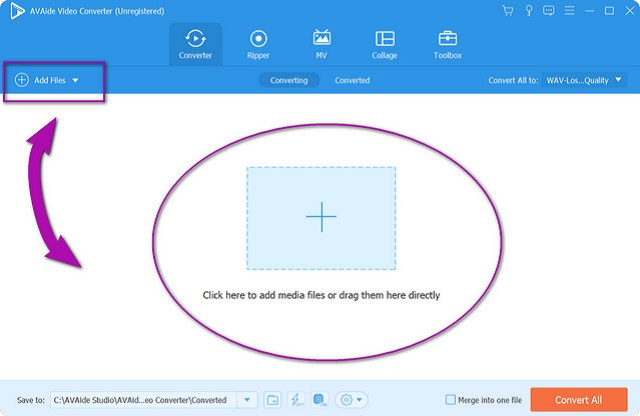
Passo 2Impostazione dell'uscita
L'impostazione dei file OGG in file WAV può essere eseguita in due modi. Per prima cosa, puoi andare direttamente al Converti tutto in porzione o fare clic su Freccia sulla parte finale di ogni file. In fase di impostazione, scegli il WAV dal Audio elenco per convertire OGG in WAV su Windows.
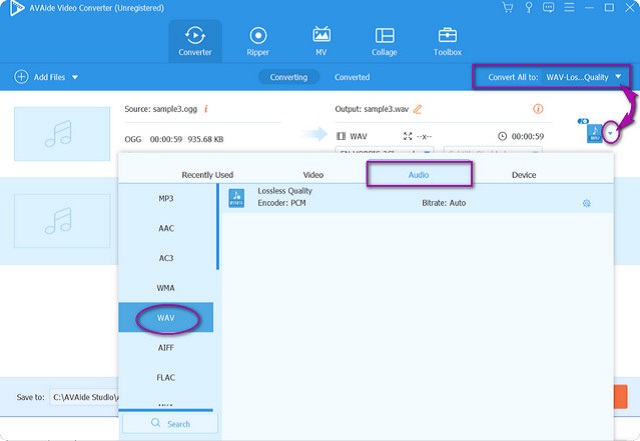
Passaggio 3Inizia il processo di conversione
Quando tutti i file sono impostati su WAV, puoi finalmente premere Converti tutto pulsante rosso. Attraverso questo, vorremmo che tu osservassi il processo di conversione super rapido portato da questo software.
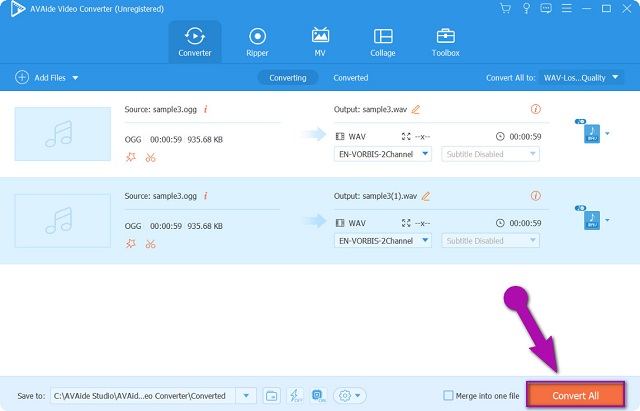
Passaggio 4Controllo della designazione del file
Per controllare ogni file convertito, puoi andare su Convertito porzione. Tutti i file completati vengono designati nella cartella convertita AVAide sul tuo dispositivo. Quindi, se vuoi avere una cartella personalizzata, puoi impostarla facendo clic e sfogliando il file Salvare porzione.
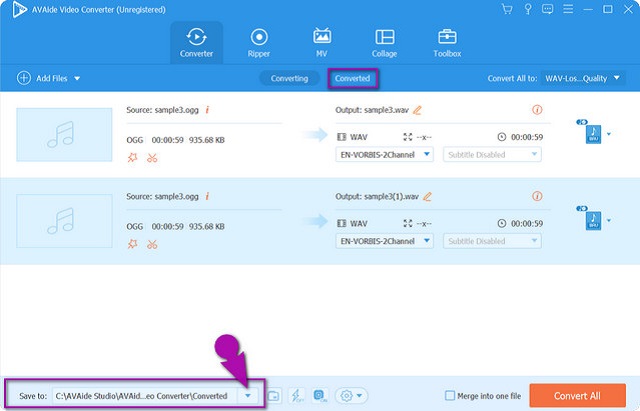
Parte 3. Come convertire OGG in WAV online gratuitamente
Ci sono molti convertitori da OGG a WAV online che puoi usare gratuitamente. Di seguito sono riportati alcuni di essi che consentono non solo la conversione gratuita, ma offrono anche risultati eccezionali.
1. Convertitore video gratuito AVAide
Per coloro che desiderano sperimentare il processo di conversione più fluido, prova il Convertitore video gratuito AVAide. Questa straordinaria soluzione online ha un'interfaccia molto semplice, adatta ai principianti ed è amata dagli esperti. Inoltre, non è solo un convertitore, poiché consente anche agli utenti di modificare il file in base a bitrate, framerate, canale, codificatore e altro. Sorprendentemente, nessuna filigrana e pubblicità ti agonizzerà durante l'utilizzo. Con i semplici passaggi seguenti eseguirai il batch convertire OGG in WAV in linea gratuitamente.
Passo 1Carica i file
Visita il sito Web per ottenere il lanciatore. Quindi, fare clic su Aggiungi file pulsante sull'interfaccia e inizia a caricare più file OGG per convertirli tutti in una volta.
Passo 2Preimpostato su WAV
Fai clic su ogni file OGG, quindi premi il pulsante Nota immagine per vedere il WAV dall'elenco audio. Inoltre, puoi pre-modificare il canale, il bitrate, la frequenza di campionamento e l'encoder delle uscite prendendo di mira il Collocamento icona accanto al file.
Passaggio 3Inizia a convertire ora
Puoi finalmente colpire il Convertire e sfoglia per selezionare la destinazione del file. Successivamente, inizierà il processo di conversione rapida, attenderà e verificherà i file convertiti.

2. Convertitore Uni in linea
UniConverter è un altro convertitore ideale da OGG a WAV online gratuito. Inoltre, questo strumento online di Wondershare è affidabile anche per la modifica e il miglioramento dei file prima della condivisione sui siti di streaming. Tuttavia, funziona solo con file di dimensioni fino a 100 MB per la conversione. D'altra parte, di seguito vengono forniti semplici passaggi per guidarti.
Passo 1Visita il sito Web, quindi vai subito al Convertire e scegli l'OGG, e A e selezionare il WAV.
Passo 2Carica il file OGG facendo clic su Scegliere i file pulsante.
Passaggio 3Infine, premi il Convertire pulsante per avviare il processo di conversione. Attendi il completamento del processo, quindi scaricalo.
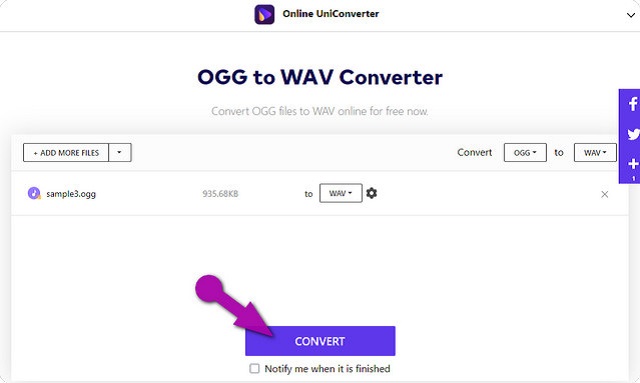
3. ZamZar
ZamZar è un considerevole software gratuito di conversione da OGG a WAV online. Inoltre, consente una varietà di conversioni in diversi tipi di formati. Nonostante sia gratuito, puoi caricare file di dimensioni fino a 50 MB. Pertanto, attraverso i passaggi forniti di seguito, è possibile ottenere un output WAV istantaneo.
Passo 1Sul sito Web, carica immediatamente il file OGG facendo clic su Aggiungere i file scheda.
Passo 2Converti il file OGG in WAV facendo clic e scegliendo da Convertire in pulsante.
Passaggio 3Colpire il Converti ora per avviare il processo di conversione. Attendi che finisca, quindi scarica il file convertito.
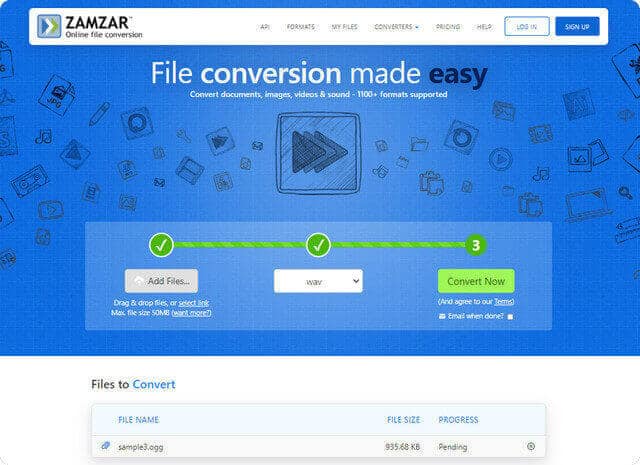
Parte 4. Domande frequenti su OGG e WAV
Posso usare iTunes per convertire OGG in WAV su Mac?
Sì. iTunes ha uno strumento di conversione che converte vari formati di file come OGG.
Qual è la migliore qualità? L'OGG o il WAV?
Quando si tratta di qualità, WAV ha quella più alta, ecco perché gli esperti preferiscono avere questo formato rispetto ad altri.
VLC può essere considerato un convertitore audio da OGG a WAV?
Sì. VLC può anche essere l'ideale per convertire file audio come OGG in WAV.
La compatibilità dei dispositivi sui file significa molto per molti utenti. Pertanto, attraverso questo articolo, determinerai l'importanza di convertire il file meno adatto come OGG in un'idoneità più ampia come WAV mantenendo un'elevata qualità.
La tua cassetta degli attrezzi video completa che supporta oltre 350 formati per la conversione in qualità senza perdita di dati.
Converti in WAV
- Converti AVI in WAV
- Converti AMR in WAV
- Converti AIFF in WAV
- Converti M4A in WAV
- Converti AAC in WAV
- Converti FLAC in WAV
- Converti AC3 in WAV
- Converti MP4 in WAV
- Converti MOV in WAV
- Converti MKV in WAV
- Converti M4V in WAV
- Converti FLV in WAV
- Converti WMV in WAV
- Converti WebM in WAV
- Converti WMA in WAV
- Converti VOB in WAV
- Converti SWF in WAV
- Converti OGG in WAV
- Converti MTS in WAV
- Converti MPEG in WAV
- Converti CAF in WAV
- Converti APE in WAV



 Download sicuro
Download sicuro


